Файл part — це просто незавершена завантаження з інтернету. Щоб мати можливість користуватися файлом, необхідно завершити закачування, після чого його розширення зміниться на необхідне.

Способи відкриття файлу з розширенням PART.
Для чого потрібен файловий формат part
Розширення PART використовується спеціально для інтеграції завантажувача в усі наявні програми. З його допомогою можна докачати великий документ в будь-який зручний час. Причинами можуть служити несподівано перерване з’єднання з інтернетом, проблеми з харчуванням ПК або ж просто необхідність перенести величезний файл на інший комп’ютер — його можна відкрити за допомогою однієї з підтримуваних програм і завершити операцію на іншому жорсткому диску.
Особливості відкриття формату part
Як відкрити файл part? На жаль, отримати будь-які дані з такого документа не вийде, поки він не буде докачати. З іншого боку, використання загальноприйнятого формату відкриває можливості докачки на інших комп’ютерах і з використанням інших утиліт.
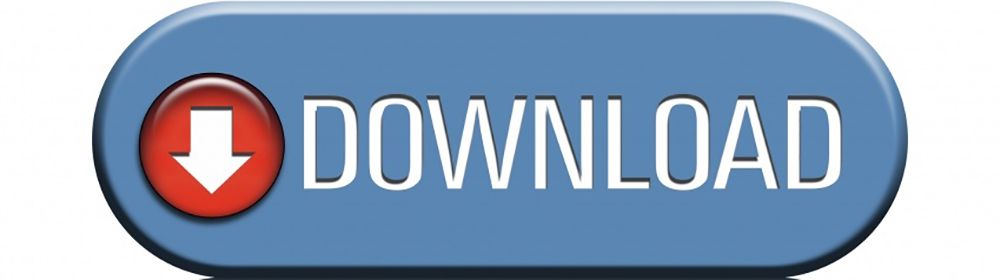
Програми для відкриття файлів part
Чим же відкрити part? В інтернеті є безліч софта, який без проблем докачаєте документи з розширенням PART. Розглянемо кілька найбільш популярних програм.
Go! Zilla
Go! Zilla вже давно є відомою і шанованою програмою для ефективної докачки з інтернету. Програма містить безліч опцій, які дозволяють вам вільно налаштовувати завантажені документи. Якщо ви просто встановіть і запустіть Go! Zilla, ви напевно прискорите завантаження, але варто витратити деякий час і налаштувати програму під свої потреби. Просто натисніть посилання на веб-сторінці, і Go! Zilla почне процедуру збереження. Є й інші способи:
- Вручну.
Перейдіть до списку, додайте файл і введіть URL-адресу, де він знаходиться. Ви також можете додати короткий опис — незважаючи на перше враження, цей параметр дуже корисний, якщо ви завантажуєте велику кількість невеликих документів зі схожими назвами. Ви також можете ввести адресу вручну, натиснувши клавішу Ins.
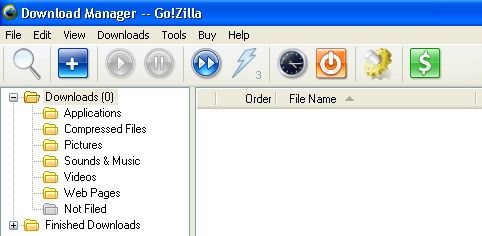
- Через буфер обміну.
Go! Zilla може контролювати статус буфера обміну і запускати збереження, коли там з’являється URL-адресу. Як розмістити адресу в буфері обміну безпосередньо з браузера? Ви можете вибрати його за допомогою миші і скопіювати (Ctrl + С), але простіше натиснути правою кнопкою миші за адресою і вибрати «Копіювати». Після копіювання гіперпосилання перейдіть у вікно програми і комбінацією клавіш Ctrl + V додайте її в список закачувань. Для архівних даних можна вибрати ступінь стиснення.
- Перетягування.
Щоб почати збереження, ви також можете використовувати техніку перетягування. Просто виберіть посилання в браузері, перетягніть на значок Go! Zilla і дочекайтеся закінчення операції.
- Інтеграція.
Це найбільш часто використовуваний метод, але це не означає, що він кращий. Якщо ви встановите прапорець «Авто» на пункті «Інтеграція браузера», досить буде клацнути посилання, і Go! Zilla автоматично почне завантаження. Щоб скористатися іншим завантажувачем, або якщо вам не потрібно поки завантажувати документ, при його виділенні утримуйте Alt.
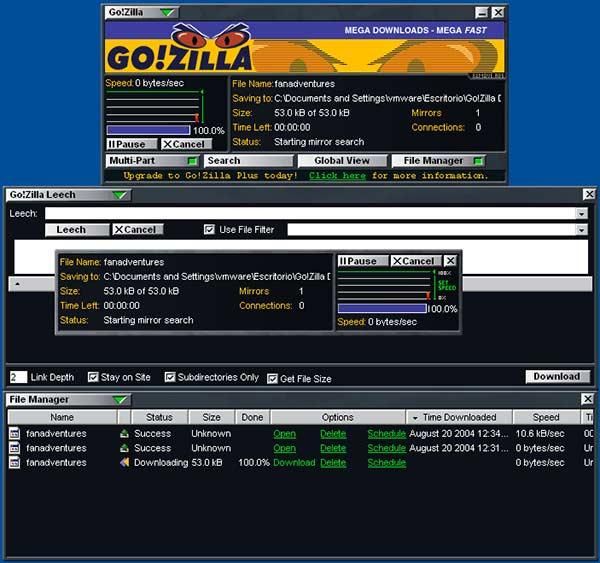
Можна встановити завантаження на будь-які, зручні вам день і час! Щоб встановити ці параметри, спочатку потрібно вибрати файли, які буде завантажуватися. Після цього можна перейти в вікно «Установити час завантаження» — виберіть Файл / Розклад. Тепер ви можете вибрати рік, місяць і день, коли хочете почати процедуру.
ВАЖЛИВО. Go! Zilla не перевіряє правильність обраної дати. Якщо ви виберете, наприклад, минулої п’ятниці, завантаження файлів почнеться відразу!
FlashGet
FlashGet — надзвичайно корисний менеджер закачувань, який особливо стане в нагоді тим, хто звик завантажувати велику кількість програмного забезпечення. Ця особливо просунута програма може зробити багато роботи, практично навіть взяти на себе всю роль завантажувача від початку і до кінця. Особливо варто виділити можливість докачки документів з розширенням PART — за допомогою такої функції можна розділити закачування великого файлу (наприклад, відео або образ гри) на кілька етапів. Щоб додати формат PART в список закачувань, просто двічі клацніть його, і завантаження додасться автоматично (працює тільки в тому випадку, якщо FlashGet встановлений як завантажувач за замовчуванням — в іншому випадку спочатку виберіть файл правою кнопкою миші, потім перейдіть в меню «відкрити за допомогою »і виберіть зі списку програму FlashGet).
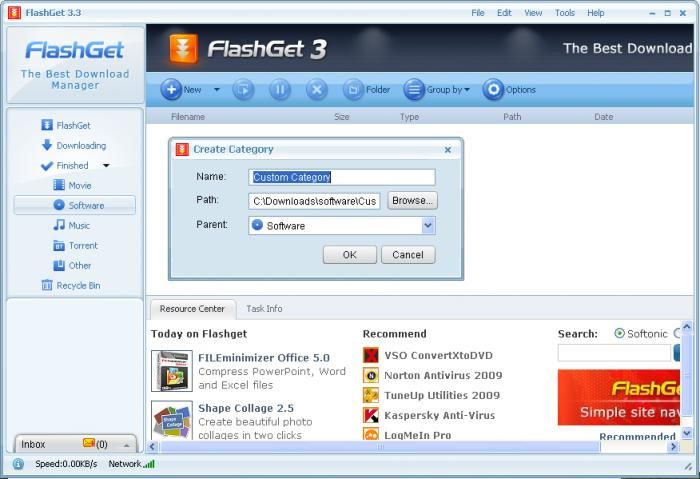
Ви також можете призупинити, перезапустити і відновити завантаження відповідно до ваших потреб. Процес стає набагато простіше і приємніше, якщо ви робите це за допомогою програми FlashGet, крім того, інструмент може завантажувати кілька файлів одночасно, заощаджуючи ваш час. Ще одна цікава особливість цієї відмінною програми полягає в тому, що вона дозволяє управляти завантаженими файлами, щоб можна було швидко і ефективно знаходити потрібний документ.
Можна розділити файли на різні категорії, такі як музика, фільми і програмне забезпечення. Для більш ефективної сортування файлів можна створювати власні категорії. FlashGet дозволяє отримати більш високу швидкість завантаження, а це означає, що ви будете завантажувати більше даних за менший час. Це відмінне рішення для всіх, хто регулярно завантажує великі обсяги даних з Інтернету. Крім того, FlashGet також підтримує дані, сумісні з eMule і BitTorrent. Він може бути налаштований для моніторингу буфера обміну і браузера системи для виявлення даних при завантаженні, може працювати з браузером Firefox як окремий плагін.
Mozilla Firefox
Mozilla Firefox — друге за популярністю в світі додаток для інтернет-серфінгу. Його основними перевагами є швидкість і простота, підтримка плагінів і скінів, які дозволяють налаштовувати браузер відповідно до ваших потреб. Програма має вбудований менеджер завантаження, перевірку орфографії, функції антифішинга і т. Д.
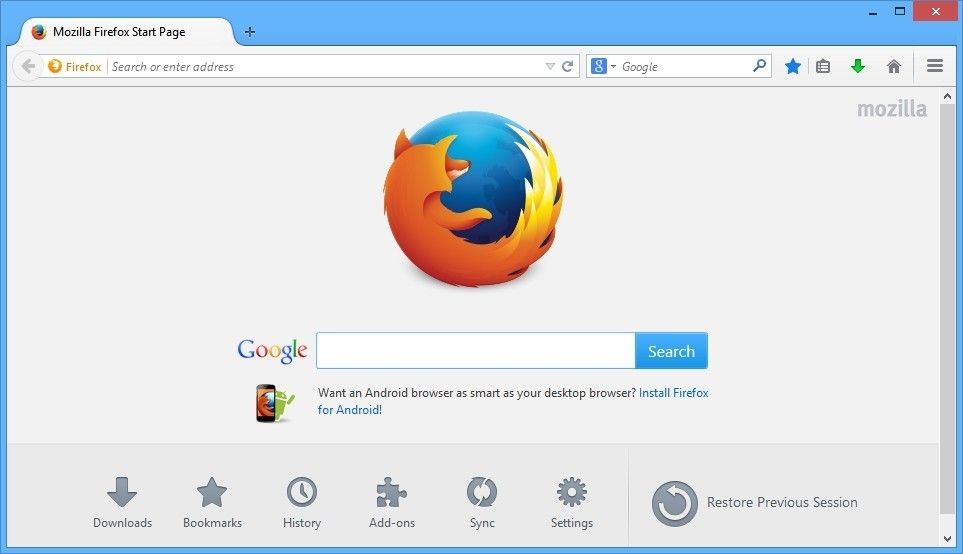
Також одним з основних переваг браузера є можливість довантажувати файли з розширенням PART. Якщо у вас вже встановлено зв’язок браузера з такими документами, просто двічі клацніть по файлу PART, і завантаження продовжиться автоматично. Також можна використовувати інтерфейс програми — відкрийте головне меню програми в правому верхньому куті (три горизонтальні смужки), виберіть «Відкрити файл» і вкажіть шлях до вашого документа PART.
Що ще може викликати проблеми з файлом
Якщо part не відкривається, і завантаження не триває, швидше за все, посилання вже недійсна і файл видалений з сервера, на якому зберігався. Ще однією розповсюдженою проблемою може бути банальна відсутність інтернету — перевірте з’єднання і всі налаштування. Наступною проблемою може бути недолік вільного дискового простору — перевірте доступність місця на диску, де збережено документ. Можуть виникнути і більш серйозні неполадки, такі як порушення стабільності системи або зараження вірусом. Якщо є такі підозри, краще звернутися за допомогою до фахівців — можливо, знадобиться перевстановлення Windows.





